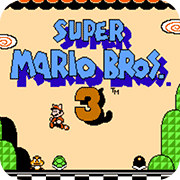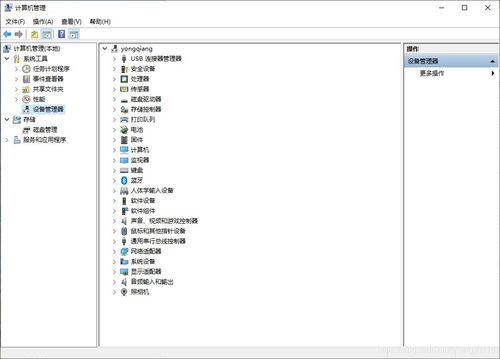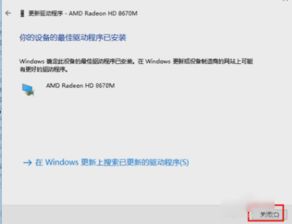电脑显卡怎么安装?
如何给电脑安装显卡

随着计算机技术的飞速发展,显卡作为电脑的重要部件,承担着图形处理和显示输出的重要任务。无论你是游戏爱好者、图形设计师还是视频编辑师,一款高性能的显卡都能显著提升你的使用体验。然而,当你决定为你的电脑安装一块新的显卡时,可能会感到有些迷茫。别担心,下面将从准备、拆机、安装、连接和驱动安装等多个维度详细介绍如何给电脑安装显卡。

一、准备工作
在进行显卡安装之前,你需要做一些准备工作,以确保整个过程顺利且安全。

1. 确认主板插槽类型:
首先需要确认你的电脑主板上的显卡插槽类型。常见的显卡插槽有PCI Express x16(简称PCIe)、AGP和PCI等。现代电脑大多采用PCIe插槽,因此如果你的电脑较新,那么你需要购买的显卡也应当是PCIe插槽类型的。
2. 电源功率检查:
显卡通常需要较大的功率供电,因此你需要确认你的电源功率是否足够。一般来说,中高端显卡至少需要450W以上的电源,而高端显卡则可能需要600W甚至更高的功率。如果电源功率不足,显卡可能无法正常工作甚至损坏。
3. 准备工具和材料:
在显卡安装过程中,你需要用到螺丝刀、防静电手环等工具。防静电手环可以帮助你释放身体上的静电,防止静电对电脑内部零部件造成损害。此外,准备好一条新的电源线(如果需要)以及新的显卡驱动安装光盘或下载好的驱动程序。
4. 备份数据:
在进行任何硬件安装之前,都应该备份重要的数据。以防万一在安装过程中出现问题,导致数据丢失。
二、拆开机箱
接下来,你需要拆开电脑机箱,以便将显卡安装到主板上。
1. 关闭电源并拔掉电源线:
在进行任何硬件安装之前,一定要关闭电源并拔掉电脑的电源线。这是为了确保安全,避免损坏电脑内部的零部件。
2. 打开机箱侧面板:
通常,机箱会有几颗螺丝固定在外壳上,使用螺丝刀将其取下即可打开机箱侧面板。
3. 释放静电:
在接触任何电子元件之前,先通过触摸金属表面释放身体上的静电。这可以防止静电对电脑内部零部件造成损害。
三、安装显卡
将机箱打开后,就可以开始安装显卡了。
1. 拆除旧显卡(如有):
如果你的电脑已经安装了显卡,需要先将其拆除。找到显卡插槽,轻轻按下显卡背面的卡扣,然后拔出显卡。
2. 找到显卡插槽:
显卡插槽通常位于CPU下方,是一个长条形的PCIe插槽。确保你找到的插槽与显卡插槽类型一致。
3. 安装新显卡:
将新显卡对准插槽,确保金手指部分与插槽完全接触,然后轻轻推入。不要用力过猛,以免引起损坏。当显卡完全插入插槽后,用螺丝将显卡固定在机箱上。有些机箱会提供显卡挡板,你可以根据显卡挡板上的缺口数量,决定需要拆掉几个机箱上的显卡挡板,然后将显卡挡板螺丝拧紧。
四、连接电源和显示器
显卡安装完成后,还需要连接电源和显示器。
1. 连接电源:
显卡通常需要额外的供电来运行。找到显卡的电源接口,将电源线插入。一般显卡供电接口是6+2pin,线材上会有PCIe字样。接口数量不一,接满即可。
2. 连接显示器:
将显示器的数据线插入显卡的显示接口。这样,电脑才能正常将图像发送给显示器。常见的显示接口有HDMI、DisplayPort、DVI和VGA等,根据你的显示器和显卡支持的接口类型选择合适的接口进行连接。
五、开机并安装驱动
显卡安装和连接完成后,你可以重新启动电脑,并安装显卡驱动程序。
1. 重启电脑:
将机箱侧面板盖好,插上电源线,然后开机。系统可能会自动识别并安装显卡驱动程序。
2. 手动安装驱动:
如果系统没有自动识别并安装驱动程序,你需要手动安装。你可以通过显卡制造商的官方网站下载最新的驱动程序,并按照它们的指示进行安装。前提是你需要确认好电脑型号和操作系统版本,再通过搜索获得驱动安装包。此外,你也可以使用一些驱动管理软件,如驱动人生,来检测并安装最新的显卡驱动程序。
3. 验证安装:
安装完成后,你可以通过设备管理器或显卡管理软件查看显卡是否被正确识别并正常工作。同时,运行一些图形密集型应用或游戏,以测试显卡的性能。
六、注意事项
在安装显卡的过程中,有几点需要注意,以确保安全和效果。
1. 防静电:
如前所述,在接触任何电子元件之前,一定要释放身体上的静电,防止静电对电脑内部零部件造成损害。
2. 避免用力过猛:
在显卡安装过程中,不要用力过猛,以免引起显卡或插槽损坏。
3. 连接牢固:
确保所有连接都牢固可靠,包括显卡与插槽的连接、电源线与显卡的连接以及显示器数据线与显卡的连接。避免出现松动或接触不良的情况。
4. 定期清理:
定期清理机箱内部和显卡上的灰尘,以保证显卡的正常运行和长期使用。灰尘积累会影响显卡的散热性能,导致显卡过热和性能下降。
5. 电源功率匹配:
如前所述,一定要确保电源功率足够,以满足新显卡的供电需求。如果电源功率不足,显卡可能无法正常工作甚至损坏。
通过以上步骤,你应该能够顺利地将新显卡安装到你的电脑上,并享受到它带来的性能提升。如果遇到任何问题,可以参考显卡的安装手册或联系显卡制造商的客服支持。祝你安装顺利!
- 上一篇: PS抠图的几种高效简易方法
- 下一篇: 如何在快手极速版上开启直播?
-
 电脑显卡安装指南资讯攻略11-12
电脑显卡安装指南资讯攻略11-12 -
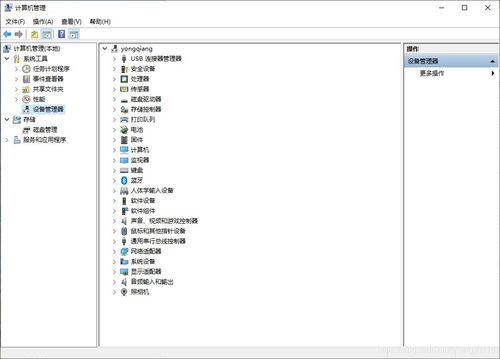 Windows 10强制设置NVIDIA独立显卡为默认显卡的方法资讯攻略11-01
Windows 10强制设置NVIDIA独立显卡为默认显卡的方法资讯攻略11-01 -
 轻松学会查看显卡型号的方法资讯攻略11-25
轻松学会查看显卡型号的方法资讯攻略11-25 -
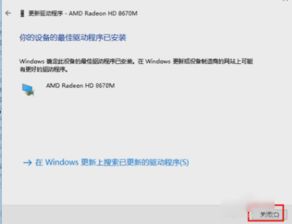 如何更新显卡驱动程序?资讯攻略11-27
如何更新显卡驱动程序?资讯攻略11-27 -
 电脑蓝屏错误代码0x00000050该怎么解决?资讯攻略12-02
电脑蓝屏错误代码0x00000050该怎么解决?资讯攻略12-02 -
 电脑频繁蓝屏?几招教你轻松修复,告别烦恼!资讯攻略10-27
电脑频繁蓝屏?几招教你轻松修复,告别烦恼!资讯攻略10-27